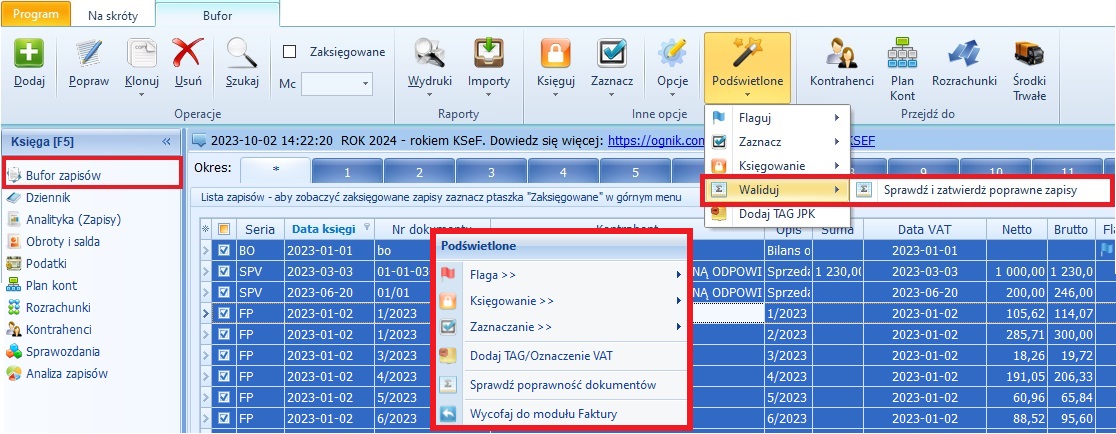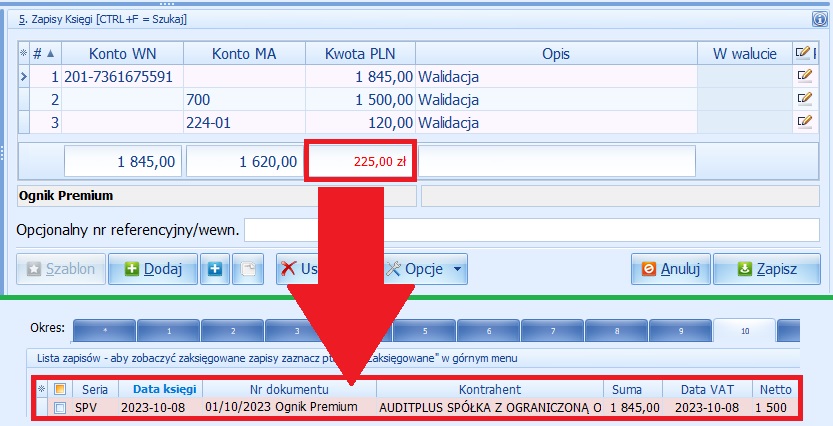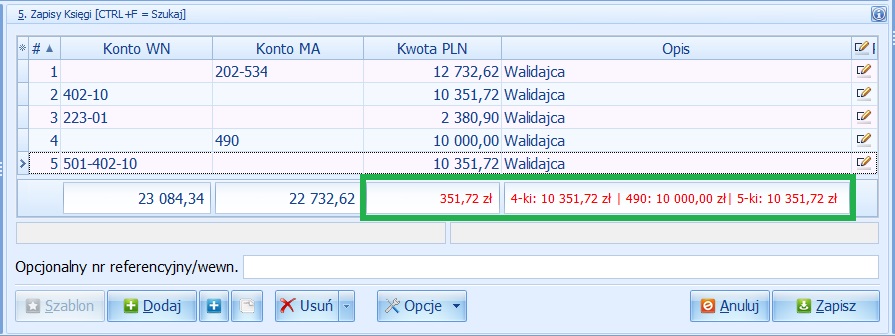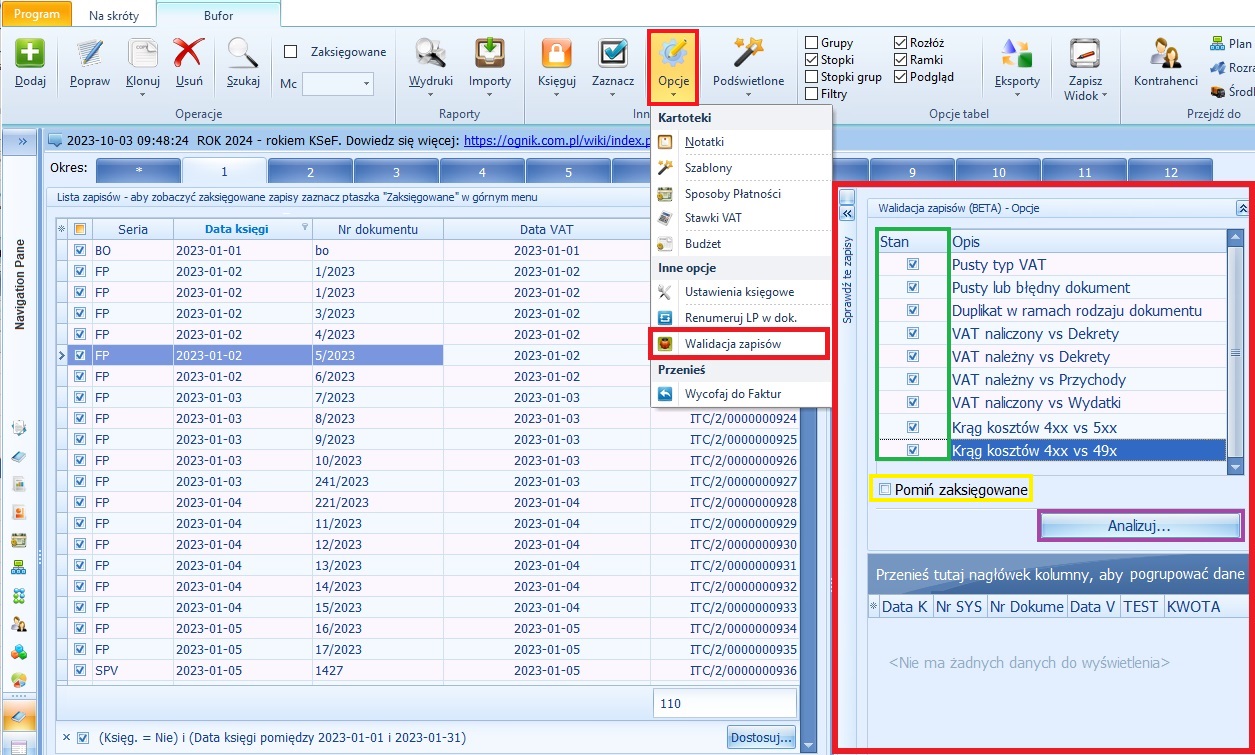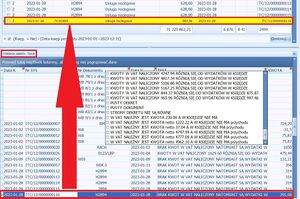Walidacja księgowań: Różnice pomiędzy wersjami
Przejdź do nawigacji
Przejdź do wyszukiwania
Nie podano opisu zmian |
Nie podano opisu zmian |
||
| Linia 1: | Linia 1: | ||
Walidację | Walidację księgowań możemy zrobić z kliku miejsc w programie: | ||
<br> | <br> | ||
* W Buforze zapisów opcja w górnym menu '''podświetlone''' -> '''waliduj''' lub pod prawym przyciskiem | * W Buforze zapisów opcja w górnym menu '''podświetlone''' -> '''waliduj''' lub pod prawym przyciskiem myszy opcją '''sprawdź poprawność dokumentów''' | ||
* Walidacja w buforze zapisów sprawdza równość stron w dekretach wprowadzonego dowodu księgowego i kompletność | * Walidacja w buforze zapisów sprawdza równość stron w dekretach wprowadzonego dowodu księgowego i kompletność uzupełnianie wymaganych pól w dokumencie (np. sposób płatności i termin płatności czy opis dokumentu księgowego) | ||
[[Plik:Walidacja ksiegowan z BZ.jpg|brak]] | [[Plik:Walidacja ksiegowan z BZ.jpg|brak]] | ||
* W dowodzie księgowym | * W dowodzie księgowym | ||
* gdy suma kwot dekretów w zapisach księgi (WN i MA) nie jest | * gdy suma kwot dekretów w zapisach księgi (dla stron WN i MA) nie jest sobie równa, mamy możliwość zapisania dowodu księgowego do bufora ale dokument otrzyma status niepoprawny i nie będzie uwzględniany przy wyliczaniu zestawień (ZOiS, Analityka itp.). | ||
[[Plik:Walidacja 01.jpg|brak]] | [[Plik:Walidacja 01.jpg|brak]] | ||
* Jeżeli koszty księgujemy na 4 i 5 | * Jeżeli koszty księgujemy na kontach zespołów 4 i 5 za pośrednictwem konta 490 to w podsumowaniu pokazuje nam się informacja o niezgodności wprowadzonych dla poszczególnych kont kwot. | ||
* Ważne jest aby | * Ważne jest aby ustawić domyślne '''konto kręgów kosztów''' w [[Ustawienia_Księgowe|ustawieniach księgowych]] w zakładce '''ustawienia kont'''. | ||
[[Plik:Walidacja 02.jpg|brak]] | [[Plik:Walidacja 02.jpg|brak]] | ||
<br> | <br> | ||
* W '''Opcjach''' znajdujących się w górnej belce na buforze zapisów mamy możliwość | * W '''Opcjach''' znajdujących się w górnej belce na buforze zapisów mamy możliwość uruchomienia '''walidacji zapisów'''. | ||
**W walidacji zapisów możemy sprawdzić '''wszystkie dokumenty''' lub tylko te które nie są zaksięgowane w dzienniku, za pomocą opcji '''Pomiń zaksięgowane.''' | **W walidacji zapisów możemy sprawdzić '''wszystkie dokumenty''' lub tylko te które nie są zaksięgowane w dzienniku, wyboru dokonujemy za pomocą opcji '''Pomiń zaksięgowane.''' | ||
**Walidację możemy przeprowadzić '''dla jednej z opcji''' lub dla '''wybranych opcji zaznaczając''' odpowiednie ''' | **Walidację możemy przeprowadzić '''dla jednej z opcji''' lub dla '''wybranych opcji zaznaczając''' odpowiednie '''wiersze w kolumnie STAN'''. Walidację możemy wykonać ze względu na poniższe stany (kryteria): | ||
*** | ***Pusty [[Typ_Vat|Typ VAT]] | ||
***Pusty lub błędny dokument | ***Pusty lub błędny dokument | ||
***Duplikat w ramach rodzaju dokumentu | ***Duplikat w ramach rodzaju dokumentu | ||
| Linia 29: | Linia 29: | ||
***Krąg kosztów 4xx vs 49X | ***Krąg kosztów 4xx vs 49X | ||
*Po | *Po zaznaczeniu wybranych przez użytkownika kryteriów walidacji, naciskamy przycisk '''Analizuj...''' | ||
<br> | <br> | ||
| Linia 35: | Linia 35: | ||
* Po przetworzeniu danych, walidacja zapisów pokazuje nam wszystkie różnice i błędy jakie | * Po przetworzeniu danych, walidacja zapisów pokazuje nam wszystkie różnice i błędy jakie zawierają wprowadzone dokumenty księgowe z uwzględnieniem wybranych przez użytkownika kryteriów. | ||
* Poruszając się po wynikach '''walidacji zapisów''', dokument który | * Poruszając się po wynikach '''walidacji zapisów''', dokument który zawiera błędy i który chcemy wyświetlić (na przykład w celu edycji), w buforze zapisów podświetla się na żółto. | ||
* Każda kolumna posiada " | * Każda kolumna posiada opcję "lejka" który służy do filtrowania danych zawartych w kolumnach tabeli walidacji i wyświetlania tych danych z uwzględnieniem zastosowania wybranych przez użytkownika filtrów (warunków). | ||
[[Plik:Walidacja zapisów 02.jpg|mały|brak]] | [[Plik:Walidacja zapisów 02.jpg|mały|brak]] | ||
[[Uzupełnić walidacja księgowań]] | [[Uzupełnić walidacja księgowań]] | ||
Wersja z 14:48, 3 paź 2023
Walidację księgowań możemy zrobić z kliku miejsc w programie:
- W Buforze zapisów opcja w górnym menu podświetlone -> waliduj lub pod prawym przyciskiem myszy opcją sprawdź poprawność dokumentów
* Walidacja w buforze zapisów sprawdza równość stron w dekretach wprowadzonego dowodu księgowego i kompletność uzupełnianie wymaganych pól w dokumencie (np. sposób płatności i termin płatności czy opis dokumentu księgowego)
- W dowodzie księgowym
* gdy suma kwot dekretów w zapisach księgi (dla stron WN i MA) nie jest sobie równa, mamy możliwość zapisania dowodu księgowego do bufora ale dokument otrzyma status niepoprawny i nie będzie uwzględniany przy wyliczaniu zestawień (ZOiS, Analityka itp.).
* Jeżeli koszty księgujemy na kontach zespołów 4 i 5 za pośrednictwem konta 490 to w podsumowaniu pokazuje nam się informacja o niezgodności wprowadzonych dla poszczególnych kont kwot. * Ważne jest aby ustawić domyślne konto kręgów kosztów w ustawieniach księgowych w zakładce ustawienia kont.
- W Opcjach znajdujących się w górnej belce na buforze zapisów mamy możliwość uruchomienia walidacji zapisów.
- W walidacji zapisów możemy sprawdzić wszystkie dokumenty lub tylko te które nie są zaksięgowane w dzienniku, wyboru dokonujemy za pomocą opcji Pomiń zaksięgowane.
- Walidację możemy przeprowadzić dla jednej z opcji lub dla wybranych opcji zaznaczając odpowiednie wiersze w kolumnie STAN. Walidację możemy wykonać ze względu na poniższe stany (kryteria):
- Pusty Typ VAT
- Pusty lub błędny dokument
- Duplikat w ramach rodzaju dokumentu
- VAT naliczony vs Dekrety
- VAT należny vs Dekrety
- VAT należny vs Przychody
- VAT naliczony vs Koszty
- Krąg kosztów 4xx vs 5xx
- Krąg kosztów 4xx vs 49X
- Po zaznaczeniu wybranych przez użytkownika kryteriów walidacji, naciskamy przycisk Analizuj...
* Po przetworzeniu danych, walidacja zapisów pokazuje nam wszystkie różnice i błędy jakie zawierają wprowadzone dokumenty księgowe z uwzględnieniem wybranych przez użytkownika kryteriów. * Poruszając się po wynikach walidacji zapisów, dokument który zawiera błędy i który chcemy wyświetlić (na przykład w celu edycji), w buforze zapisów podświetla się na żółto. * Każda kolumna posiada opcję "lejka" który służy do filtrowania danych zawartych w kolumnach tabeli walidacji i wyświetlania tych danych z uwzględnieniem zastosowania wybranych przez użytkownika filtrów (warunków).